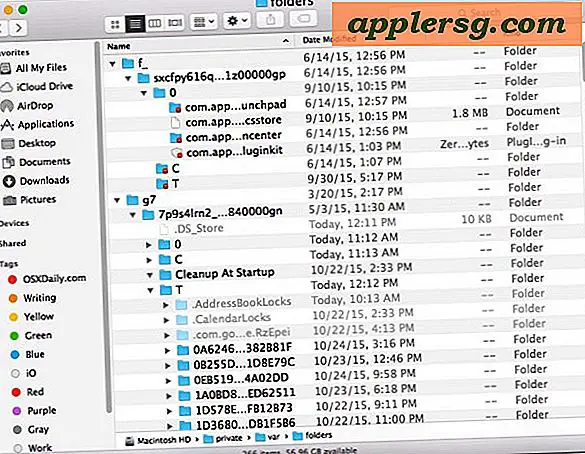Hvordan oppdatere Compaq BIOS
Oppgradering av BIOS lar deg imøtekomme nyere prosessorer, overklokkingsalternativer og nye funksjoner som den gamle BIOS kanskje ikke kan utføre. Under normale omstendigheter er det ikke lurt å gå inn i BIOS med mindre du er dyktig i datateknologi. BIOS inneholder alle maskinvarekonfigurasjonene for oppstartsprosessen, og en uerfaren bruker har potensialet til å låse seg utenfor BIOS via passordfunksjonen. Vær veldig forsiktig når du går inn i BIOS.
Hent BIOS-informasjon
Trinn 1
Start datamaskinen på nytt.
Steg 2
Trykk på "F1" -tasten når det første skjermbildet vises for å få tilgang til BIOS. Denne skjermen er den svarte startskjermen som vises, ikke Windows-skjermbildet. Hvis du ser Windows-logoen, savnet du muligheten til å komme inn i BIOS - gå tilbake til trinn 1.
Trinn 3
Skriv ned BIOS-versjonen som er oppført på hovedskjermen til BIOS.
Gå ut av BIOS. Trykk på "F10" -tasten, velg "Ja" og trykk deretter på "Enter" -tasten. Datamaskinen starter på nytt og starter opp normalt.
Hent og installer BIOS-oppdateringen
Trinn 1
Klikk på koblingen "Compaq Drivers Downloads" nederst på siden i "Resources" -delen.
Steg 2
Skriv inn modellen på datamaskinen din i "Angi produktnummeret" -feltet ditt, og klikk "Neste" -knappen.
Trinn 3
Velg operativsystemet som er installert på datamaskinen.
Trinn 4
Finn BIOS-oppdateringene som er tilgjengelige for datamaskinen din. BIOS-oppdateringer finnes under tre forskjellige overskrifter: BIOS, BIOS-System eller RomPaq.
Trinn 5
Klikk på den aktuelle lenken og last ned BIOS-oppdateringen til datamaskinen din.
Kopier den nedlastede filen til en tom formatert diskett. La disken være i stasjonen og start datamaskinen på nytt. Når datamaskinen starter på nytt, åpner den "Last ned side" fra diskettstasjonen. "Last ned side" vil ha forskjellige instruksjoner, avhengig av BIOS-versjon og datamaskintype på datamaskinen. Etter "Nedlastingsside" vises skjermbildet Installasjonsoppsett. Følg instruksjonene nøye og fullstendig. BIOS-oppdateringen din er nå installert.